Adobe Illustrator CS5
Vektorgrafikas lietotne
7. OBJEKTU MODIFICĒŠANA
7.2. Objektu dublēšana
Lai objektu dublētu ar peli:
- izvēlas rīku
 (Selection Tool). Peles rādītājs maina izskatu uz
(Selection Tool). Peles rādītājs maina izskatu uz  ;
; - novieto peles rādītāju uz dublējamā objekta (tas vēlreiz maina izskatu uz
 ) vai uz tā kontūrlīnijas, ja objekts ir bez pildījuma;
) vai uz tā kontūrlīnijas, ja objekts ir bez pildījuma; - turot piespiestu peles kreiso pogu un taustiņu
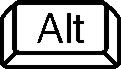 , objektu it kā pārvieto uz citu vietu (dublēšanas laikā peles rādītājs maina izskatu uz
, objektu it kā pārvieto uz citu vietu (dublēšanas laikā peles rādītājs maina izskatu uz  , bet objekta kopijas kontūras atrašanās vieta tiek attēlota ar zilu līniju):
, bet objekta kopijas kontūras atrašanās vieta tiek attēlota ar zilu līniju):
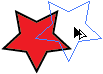
- atlaiž peles pogu un taustiņu
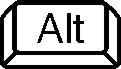 :
:
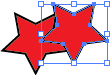
Ja dublējamais objekts jau iepriekš bijis atlasīts un View izvēlnē lietota komanda Show Bounding Box, dokumentā dublēšanas laikā redzams arī dublējamo objektu iekļaujošais taisnstūris:
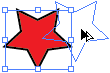
Ja objekta kopiju nepieciešams pārvietot par precīzu attālumu:
- atlasa dublējamo objektu;
- atver dialoglodziņu Move kādā no veidiem, piemēram:
- lieto komandu Object / Transform / Move… vai konteksta izvēlnes komandu Transform / Move…;
- izpilda dubultklikšķi uz rīka
 (Selection Tool) vai
(Selection Tool) vai  (Direct Selection Tool);
(Direct Selection Tool); - dialoglodziņā Move norāda vajadzīgos kopijas atrašanās vietas parametrus kādā no veidiem (ja vēlas objekta dublēšanu priekšskatīt, atzīmē izvēles rūtiņu Preview). Ja View izvēlnē lietota komanda Show Bounding Box, dokumentā objekta oriģināla atrašanās vietā var būt redzams to iekļaujošais taisnstūris, bet kopija – jau jaunajā vietā:
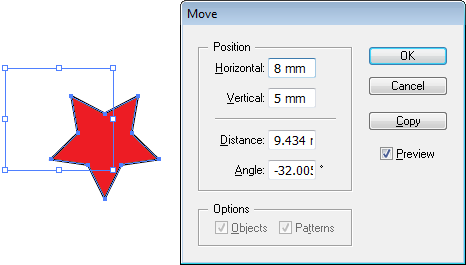
- ja zināms kopijas attālums no dublējamā objekta horizontālā virzienā un vertikālā virzienā, tos ievada attiecīgi lodziņos Horizontal un Vertical (vērtības lodziņos Distance un Angle mainās automātiski);
- ja zināms kopijas attālums no dublējamā objekta un leņķis, tos ievada attiecīgi lodziņos Distance un Angle (vērtības lodziņos Horizontal un Vertical mainās automātiski);
- piespiež pogu
 – dublējamais objekts paliek uz vietas, bet dialoglodziņā Move norādītajā attālumā tiek novietota objekta kopija, piemēram:
– dublējamais objekts paliek uz vietas, bet dialoglodziņā Move norādītajā attālumā tiek novietota objekta kopija, piemēram:
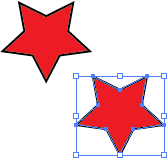
Lai dublētu objektu uz citu dokumentu, citu lappusi tajā pašā dokumentā vai citu vietu tajā pašā lappusē:
- atlasa dublējamo objektu;
- izvēlas vienu no dublēšanas veidiem, piemēram:
- komandu Edit / Copy;
- taustiņu kombināciju
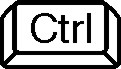 +
+  ;
; - aktivizē lappusi, kur atradīsies objekta kopija:
- tajā pašā dokumentā;
- citā atvērtā dokumentā;
- izvēlas vienu no ielīmēšanas veidiem, piemēram:
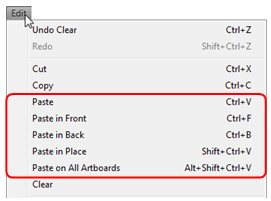
- komandu Edit / Paste vai taustiņu kombināciju
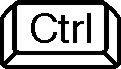 +
+  – objekta kopija tiek novietota aktīvā dokumenta loga centrā;
– objekta kopija tiek novietota aktīvā dokumenta loga centrā; - komandu Edit / Paste in Front – objekta kopija tiek novietota virs cita objekta, ja kāds pirms ielīmēšanas komandas atlasīts;
- komandu Edit / Paste in Back – objekta kopija tiek novietota zem cita objekta, ja kāds pirms ielīmēšanas komandas atlasīts;
- komandu Edit / Paste in Place – objekta kopija tiek novietota citā tā paša dokumenta vai cita dokumenta lappusē tajā pašā vietā (t.i., tajās pašās X un Y koordinātās attiecībā pret lapas vai dokumenta nullpunktu uz lineāla) kā dublējamais objekts;
- komandu Edit / Paste on All Artboards – objekta kopija tiek novietota tā paša dokumenta vai cita dokumenta visās lappusēs tajā pašā vietā kā dublējamais objekts.